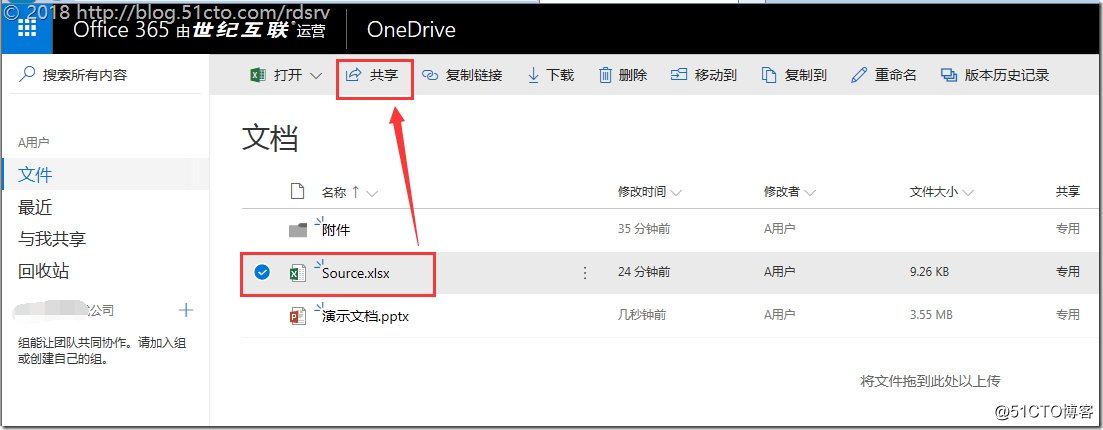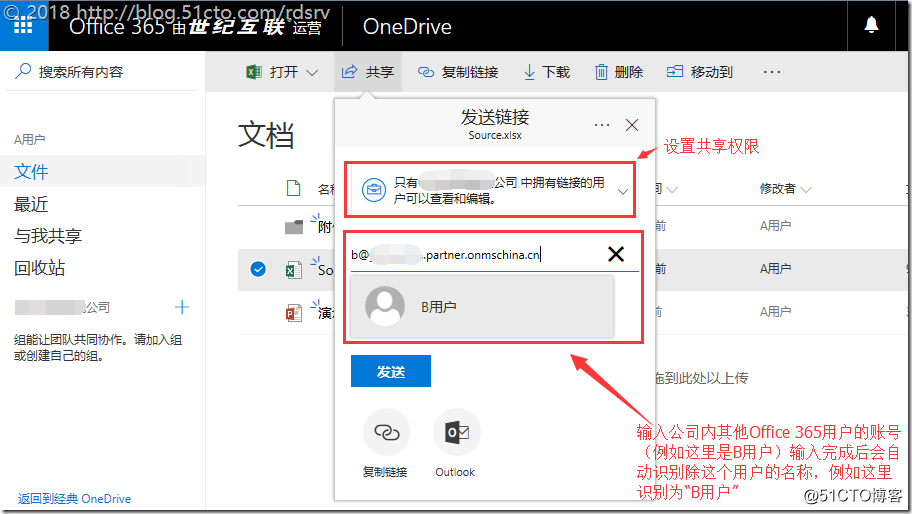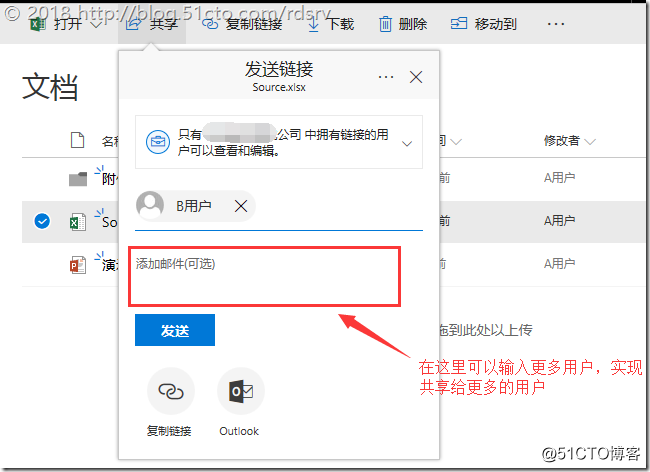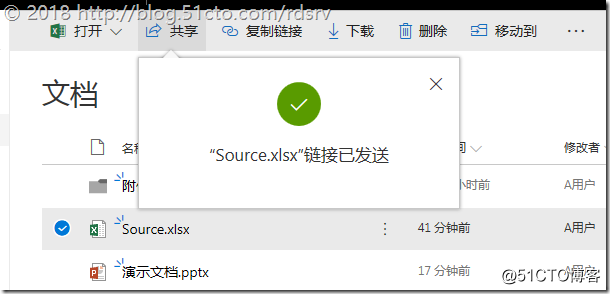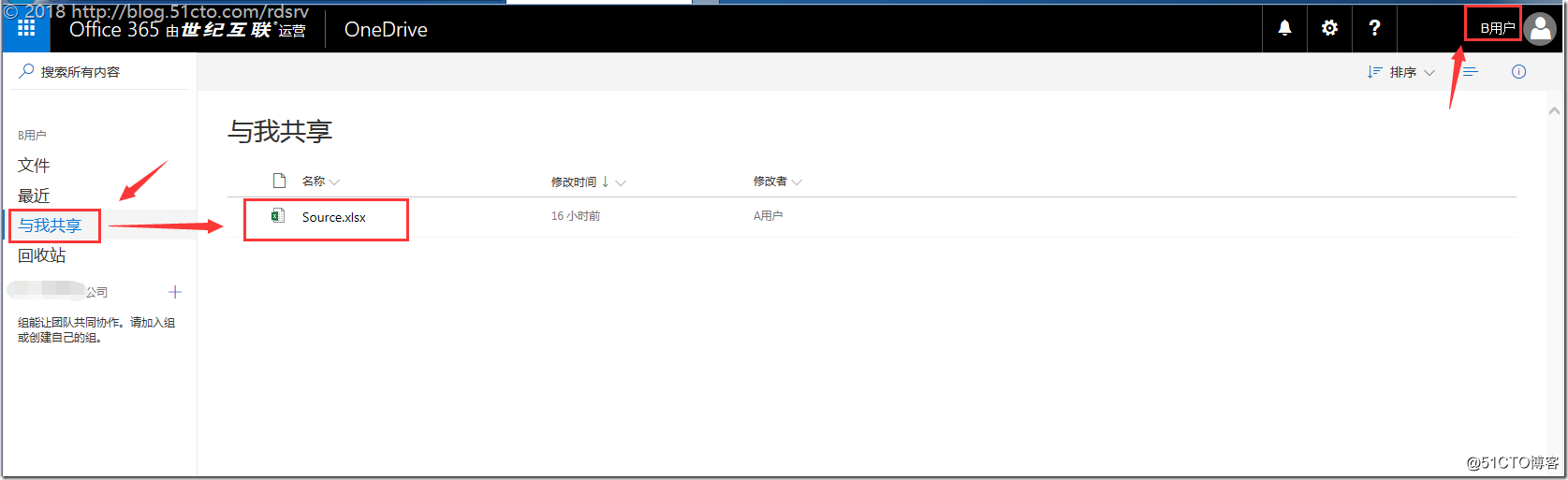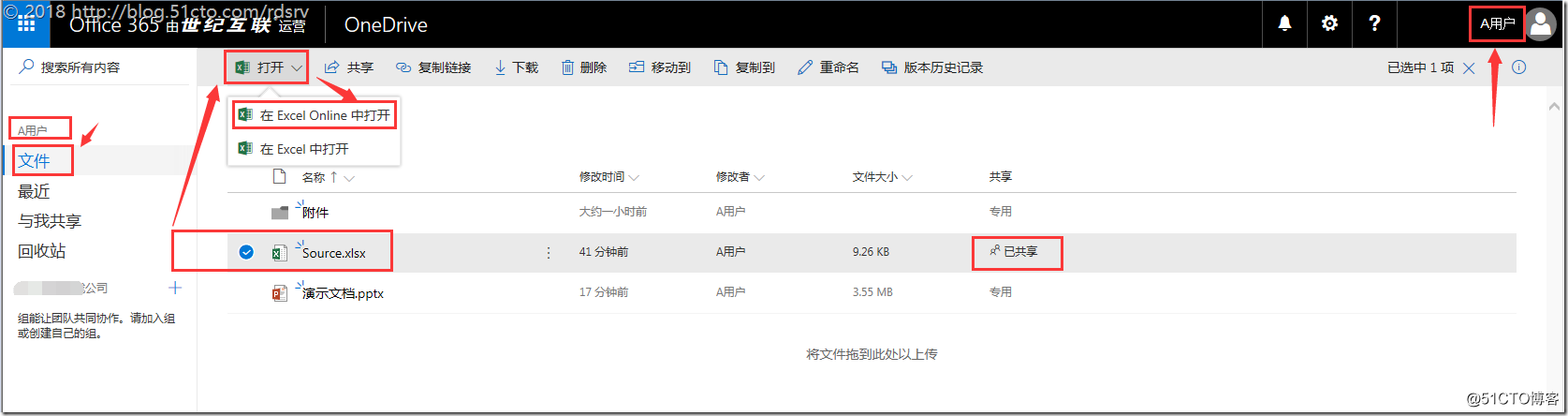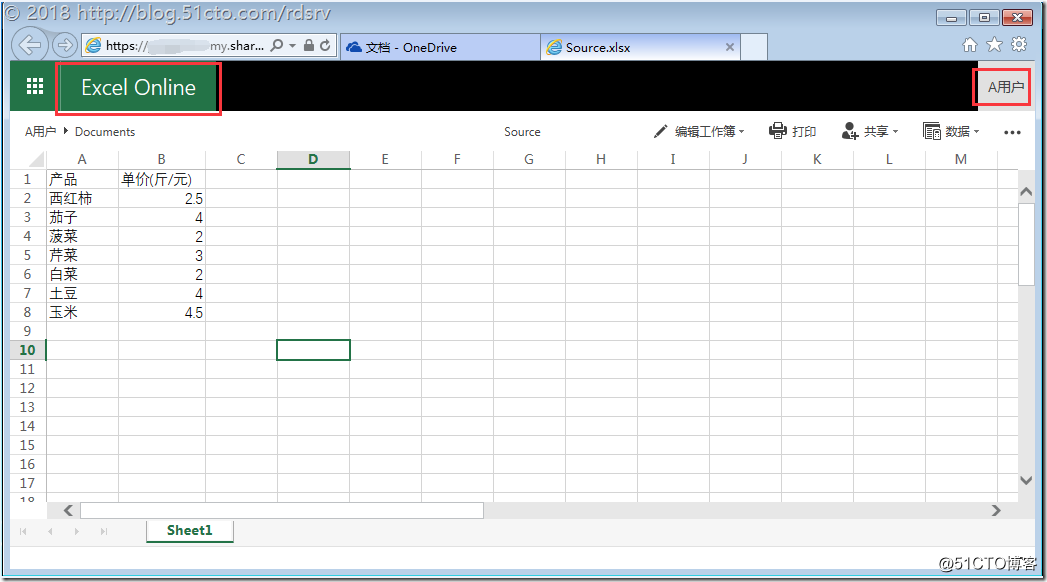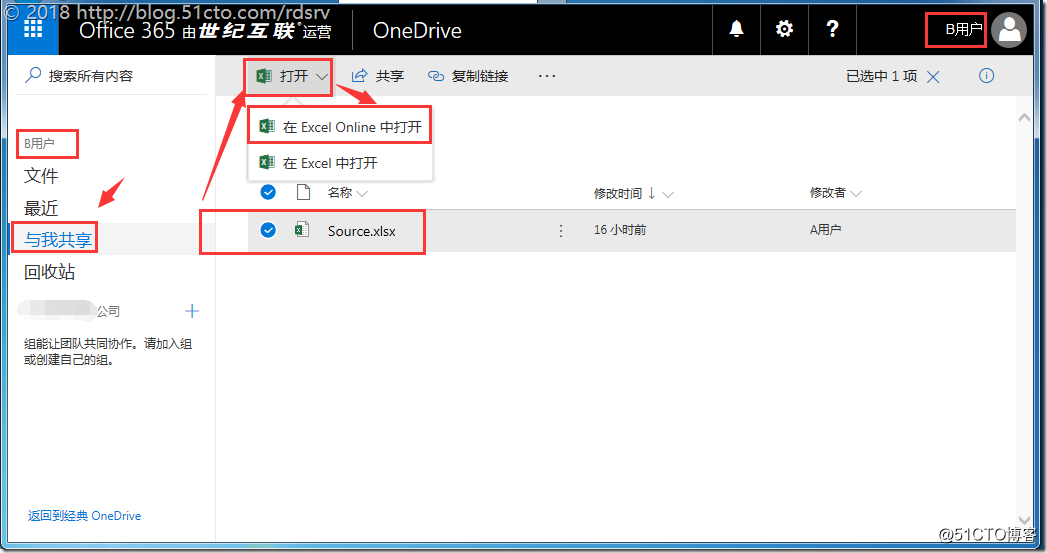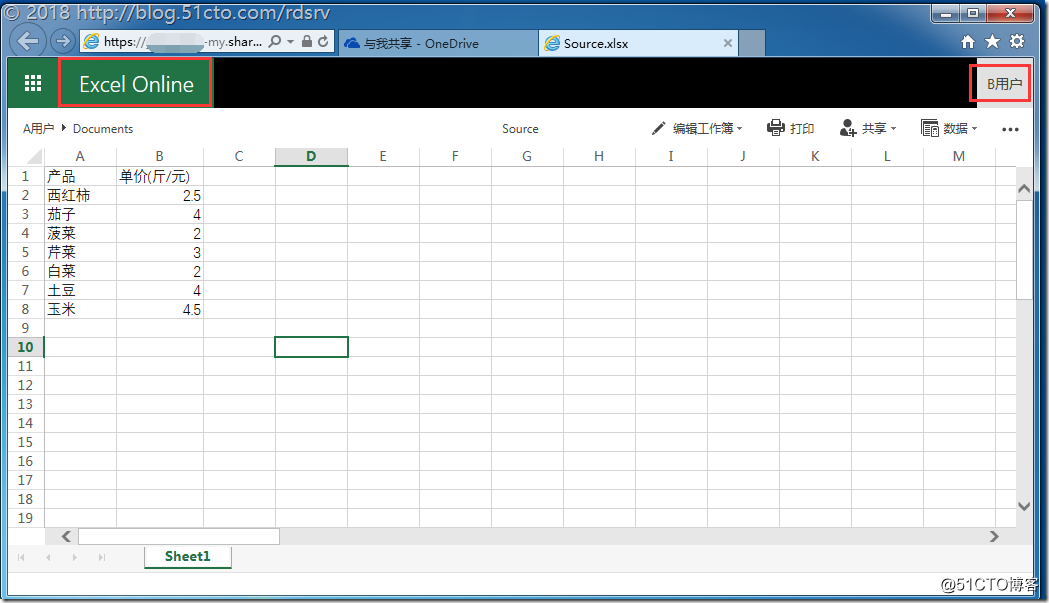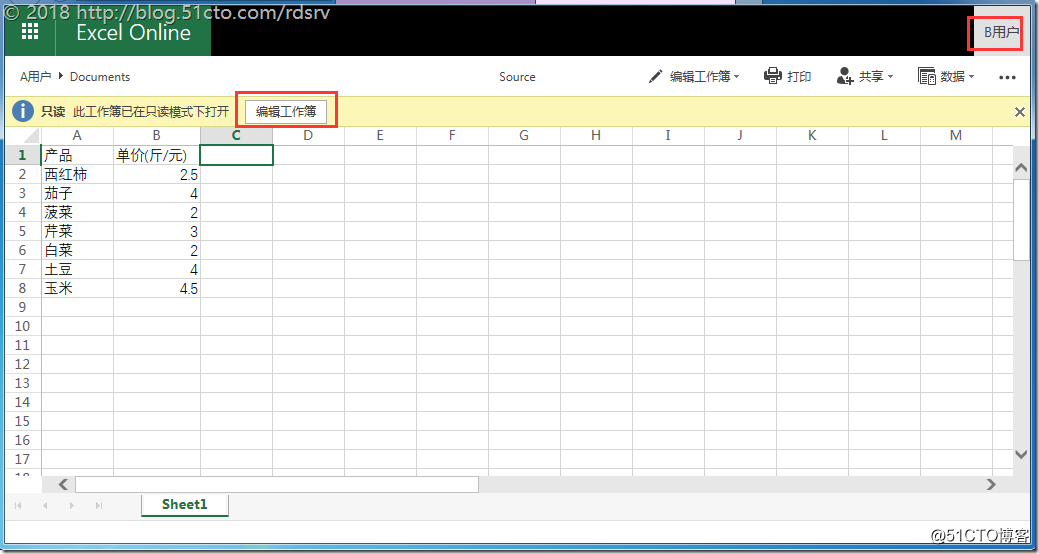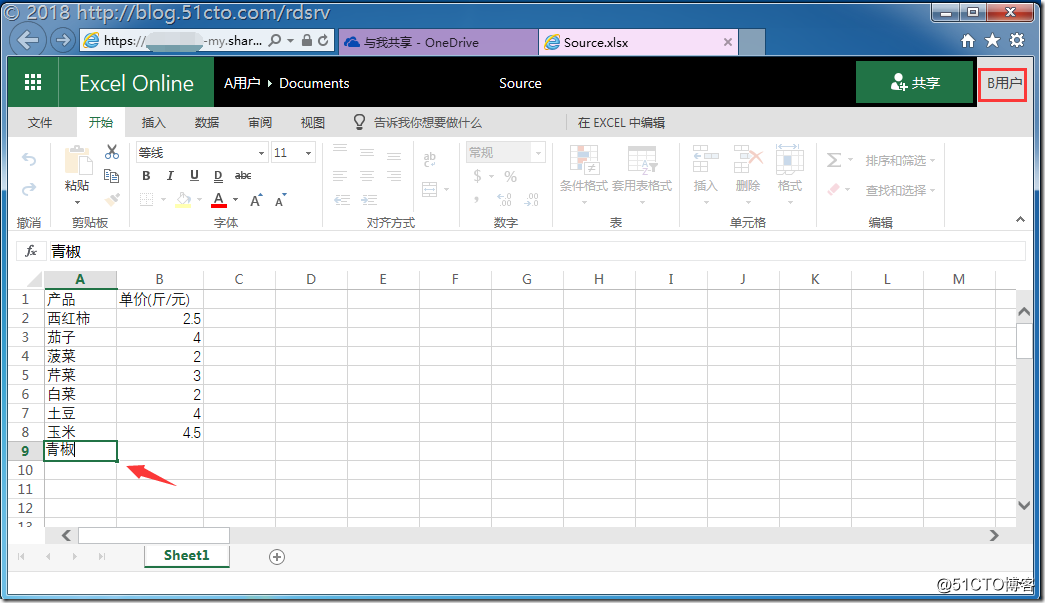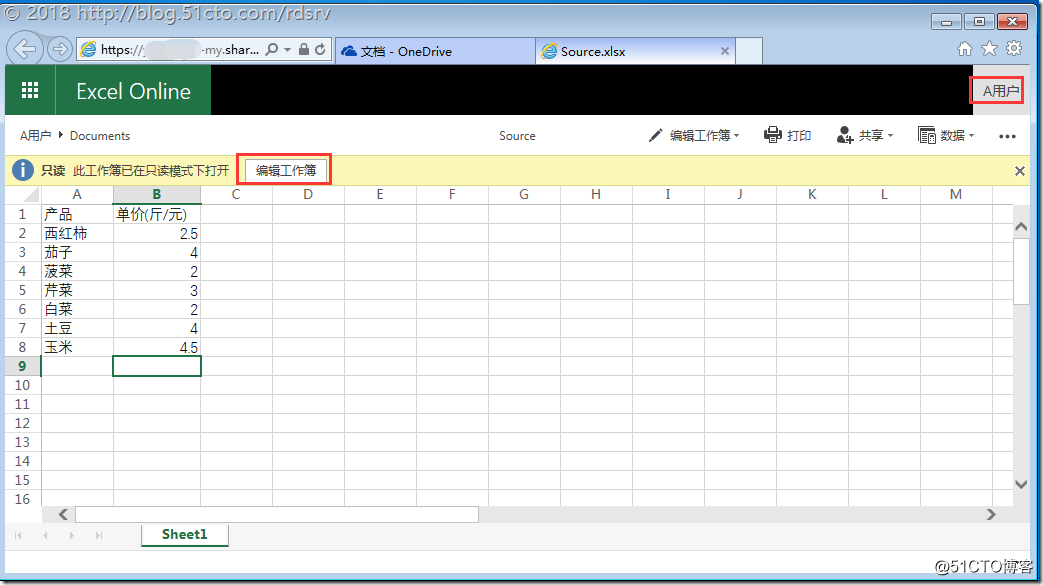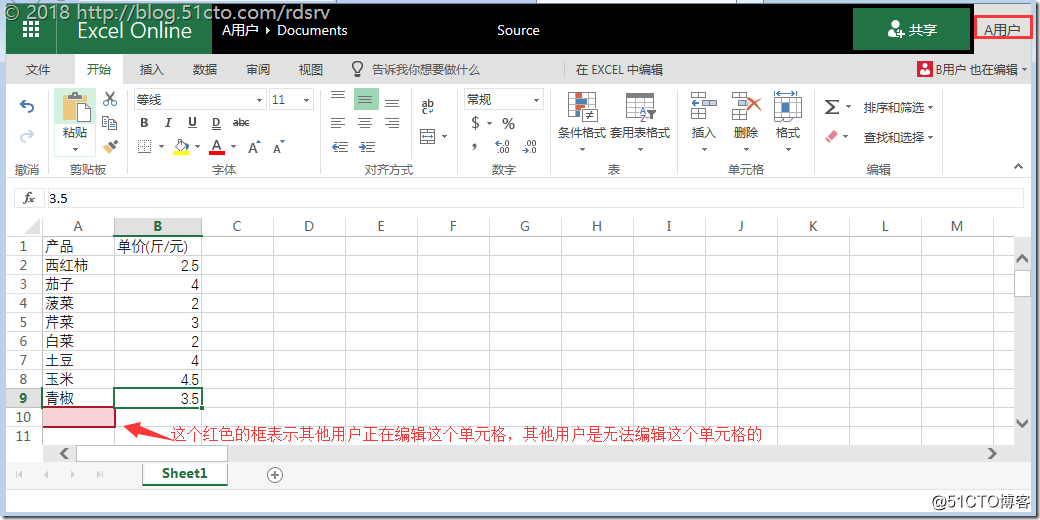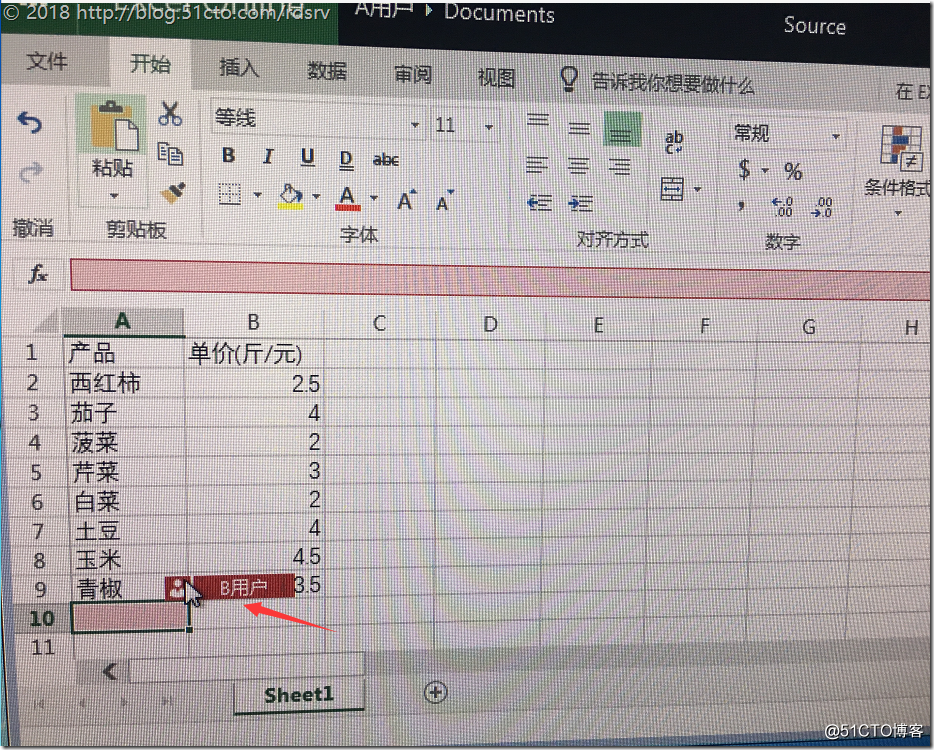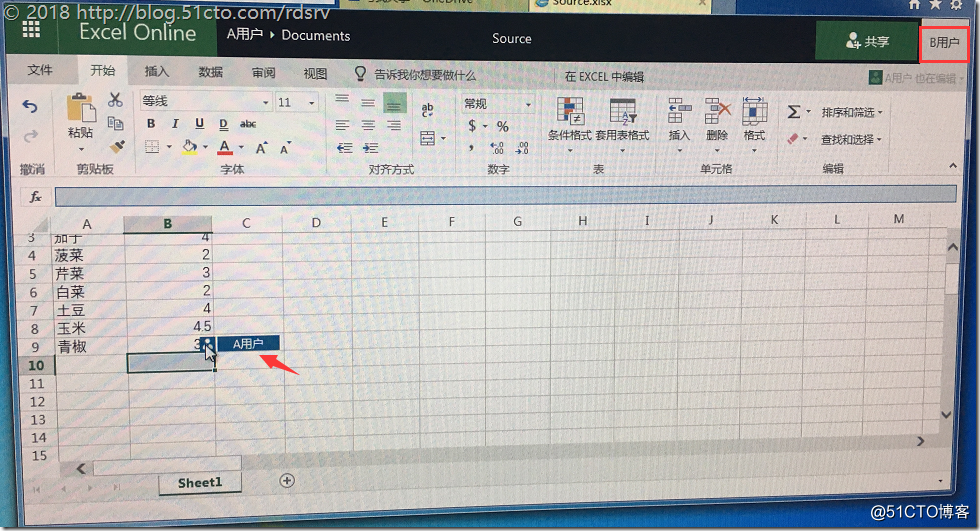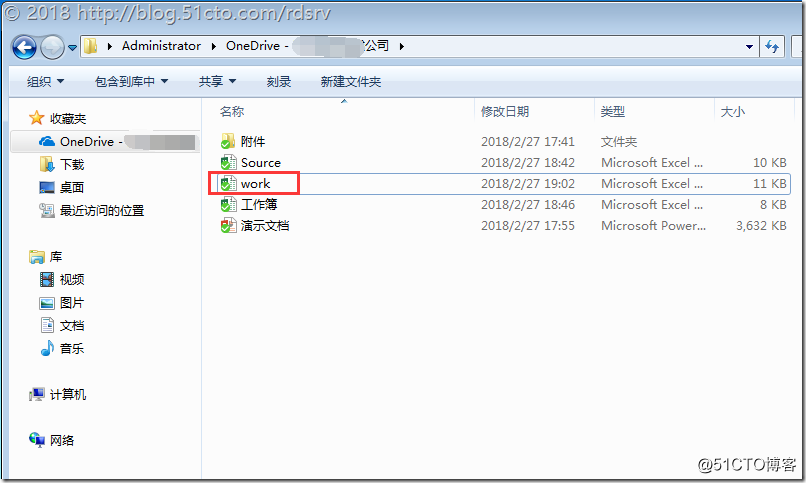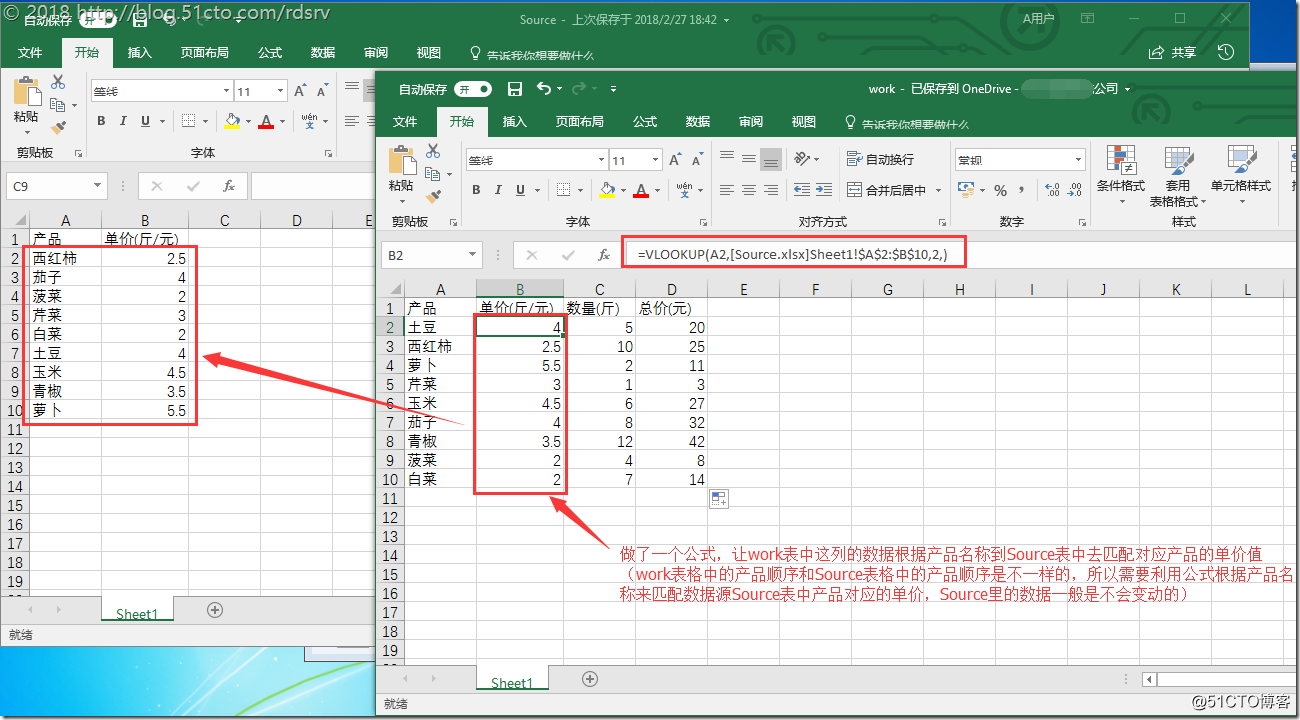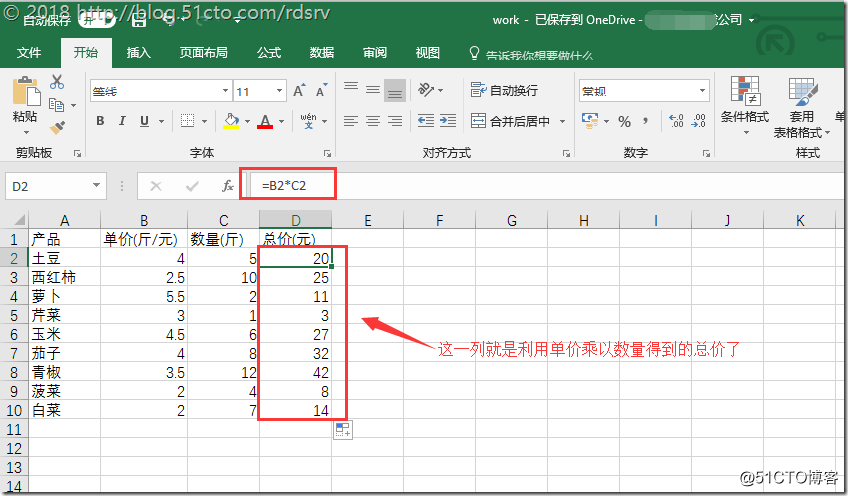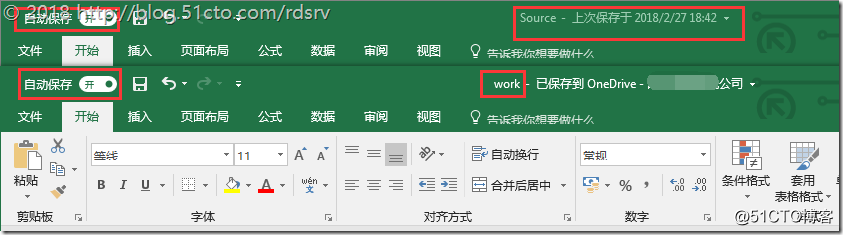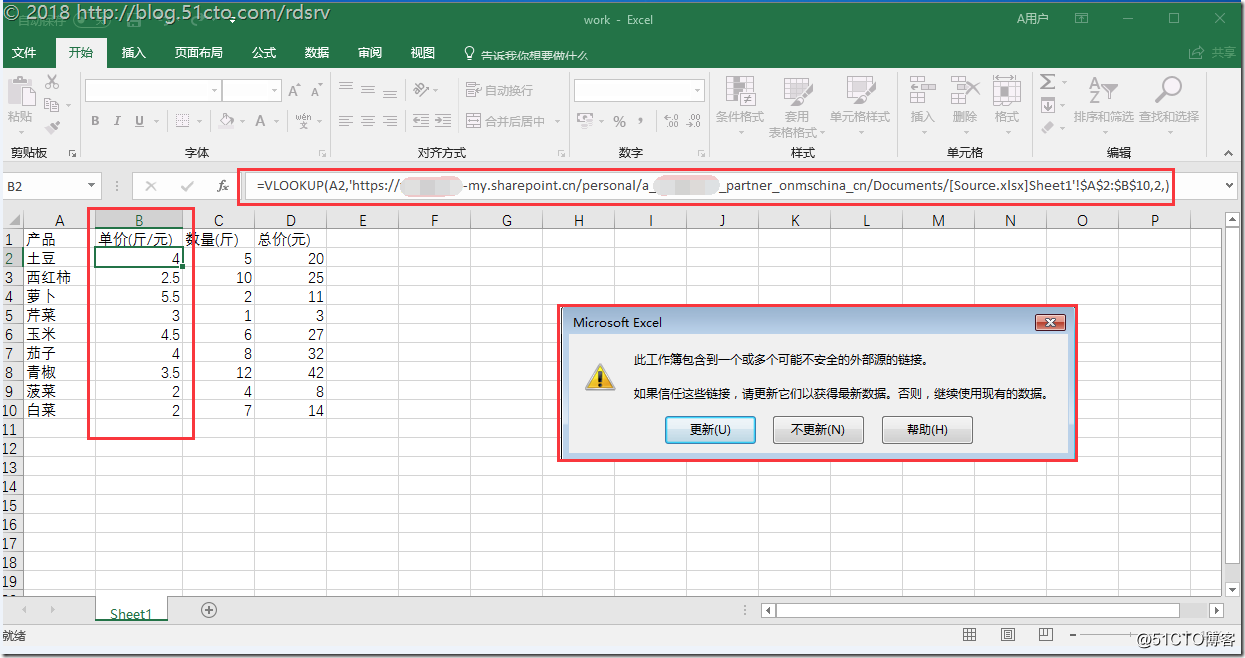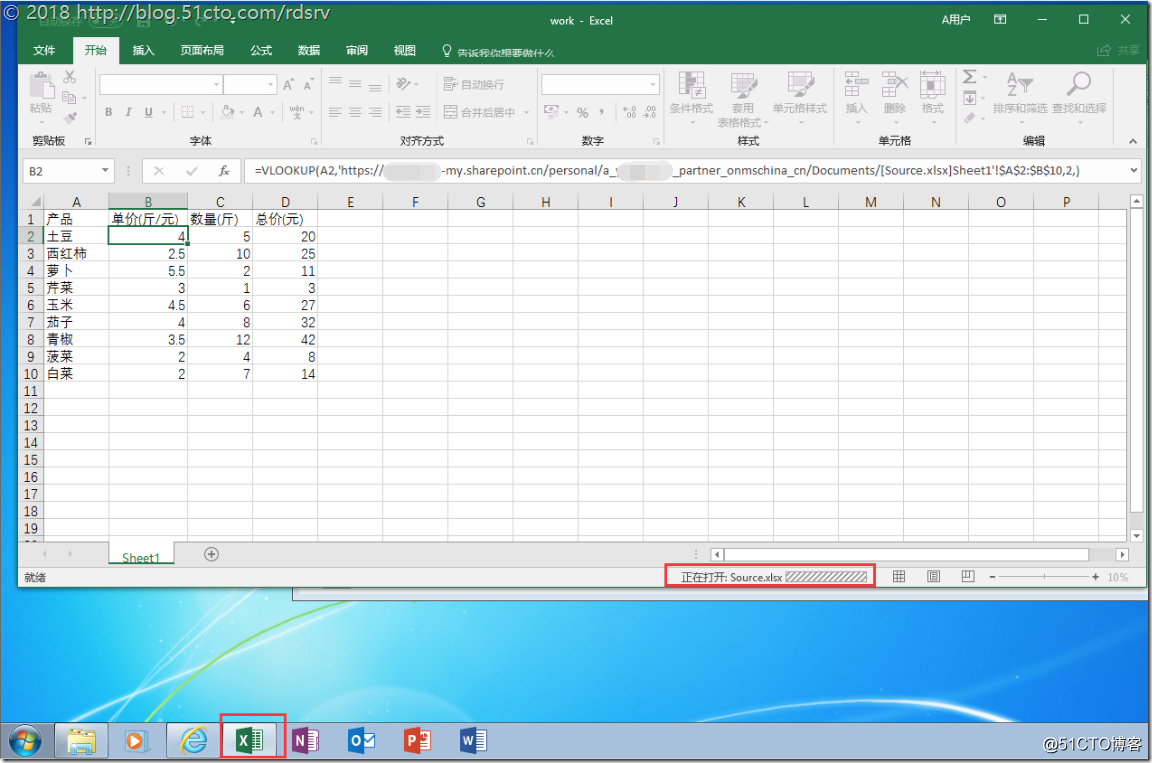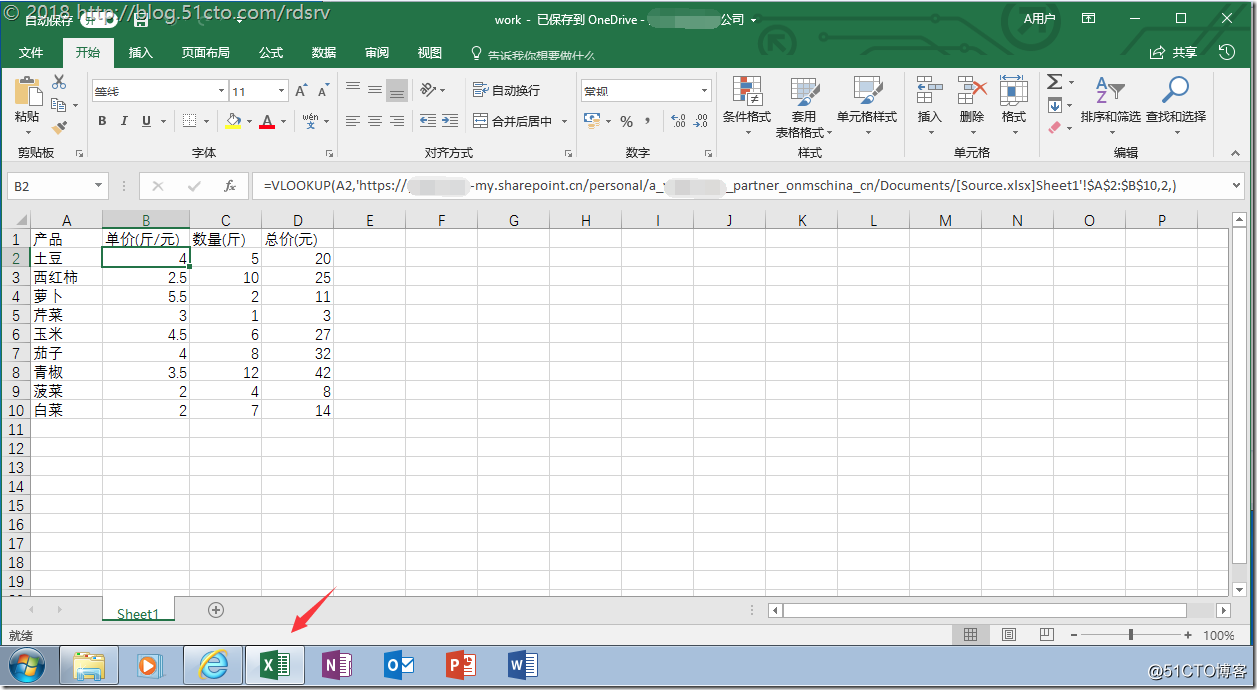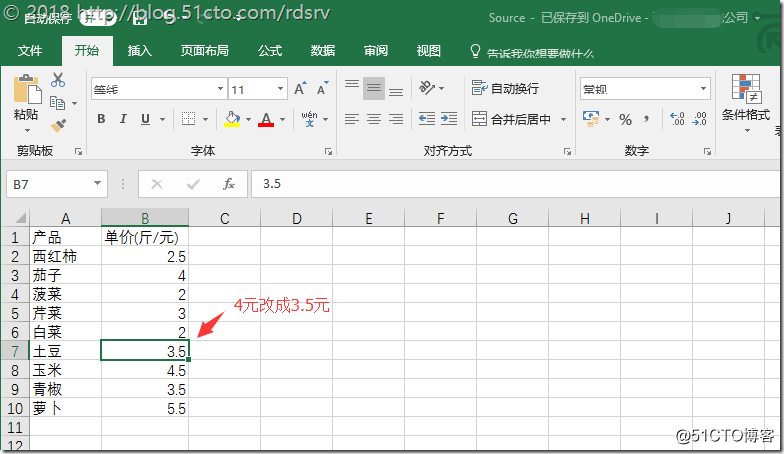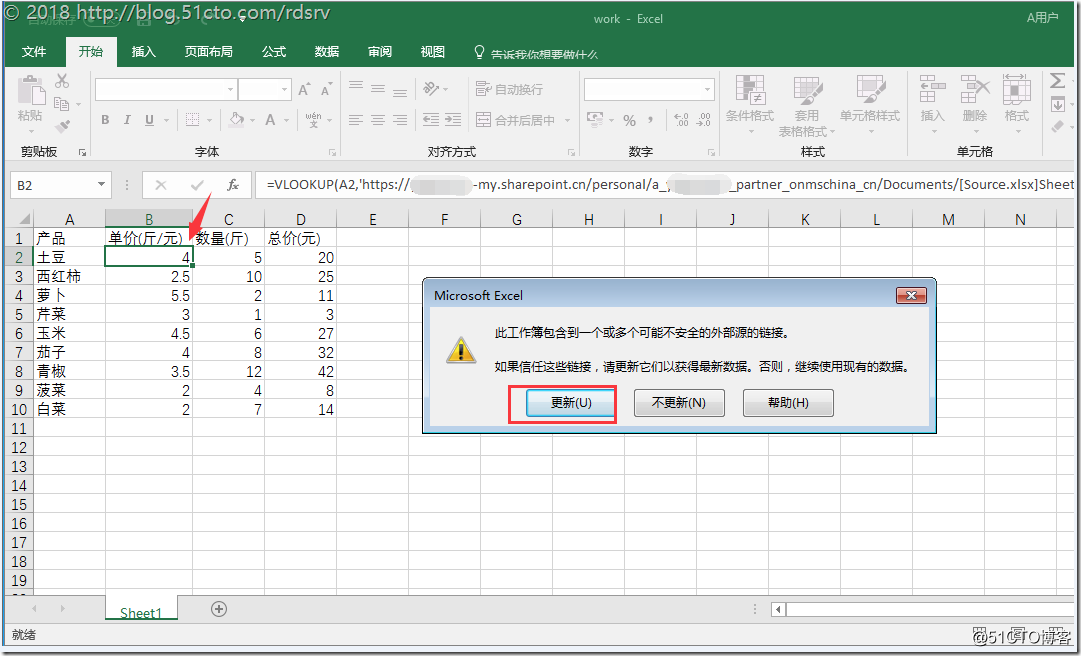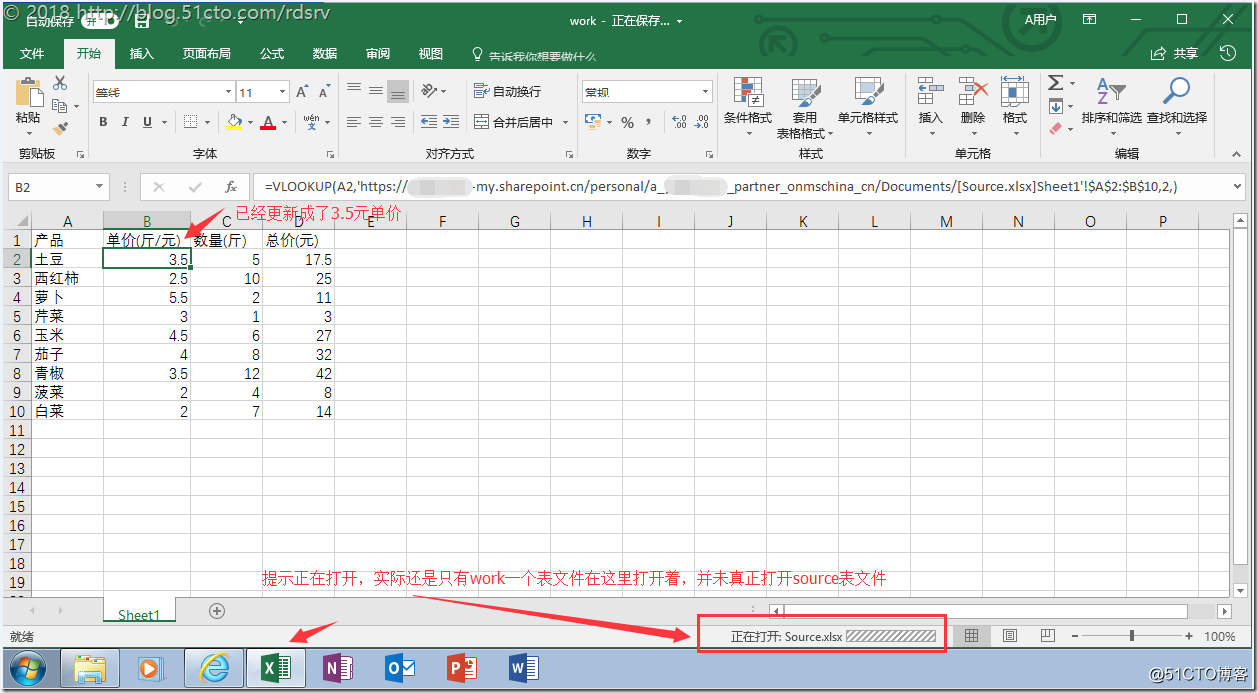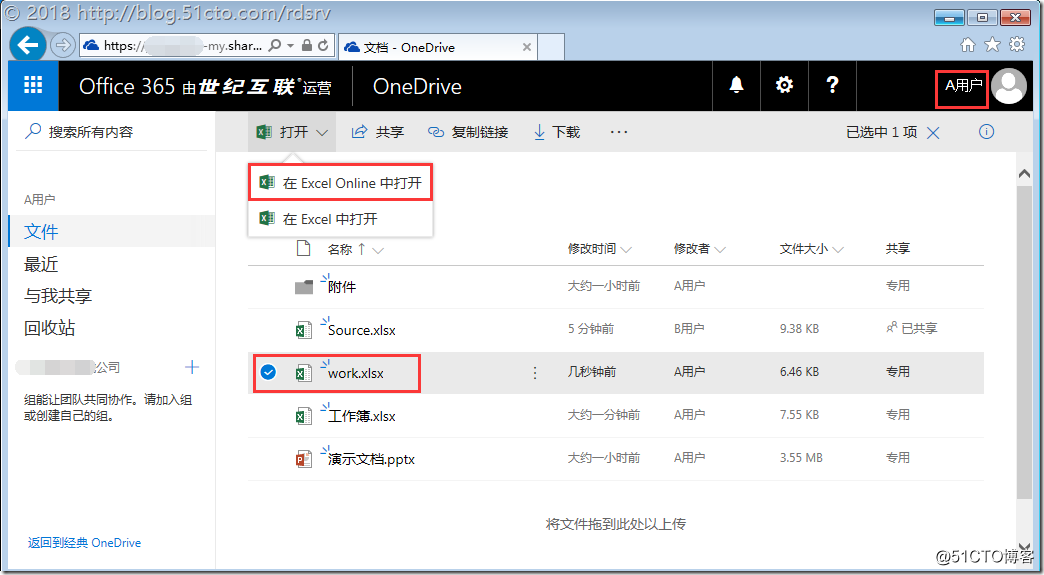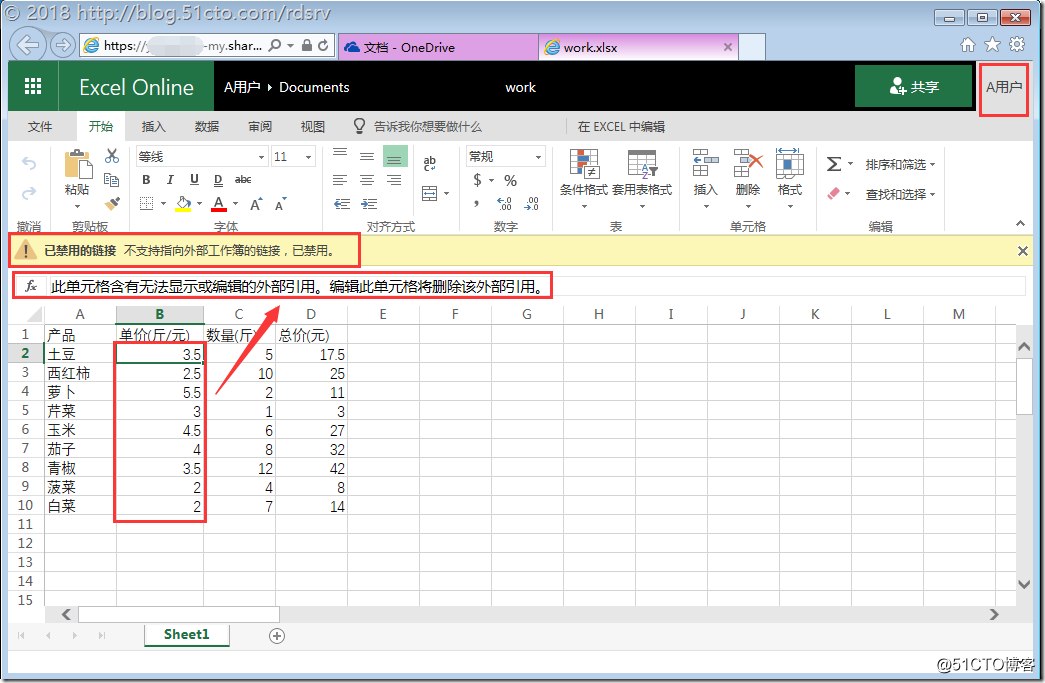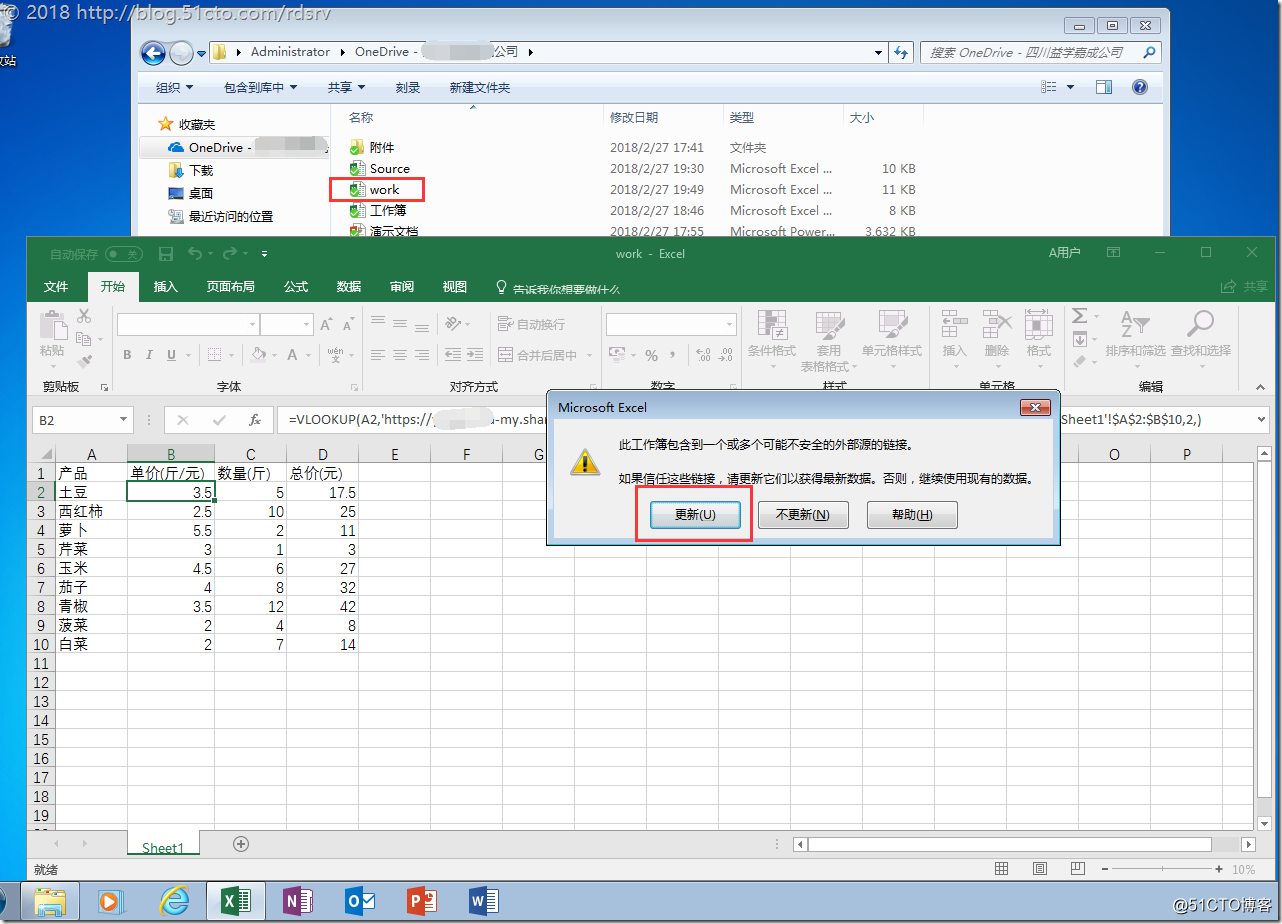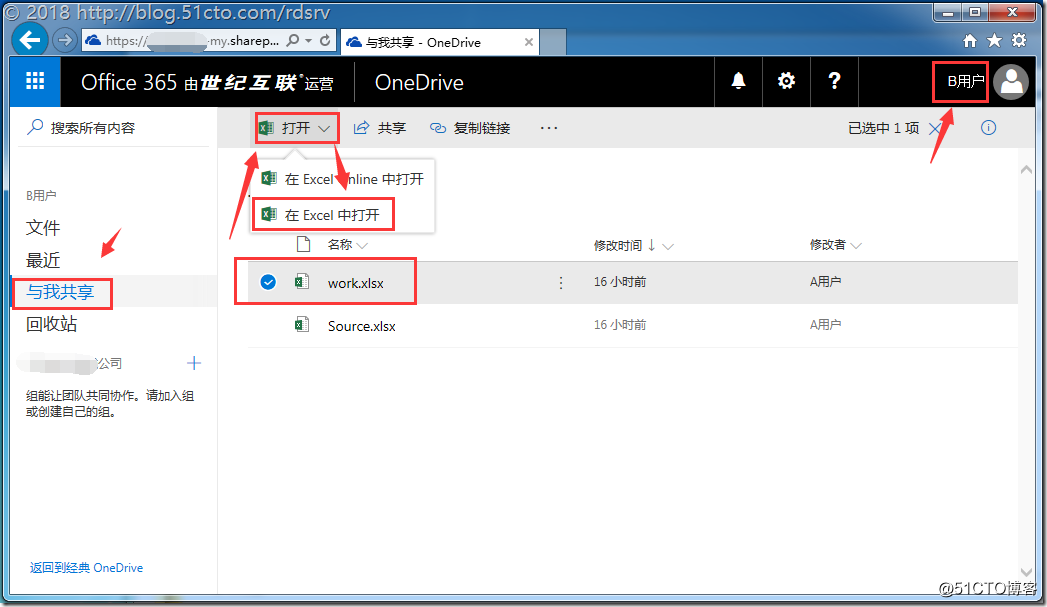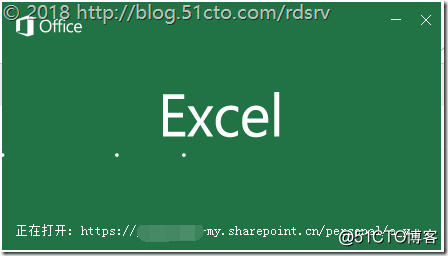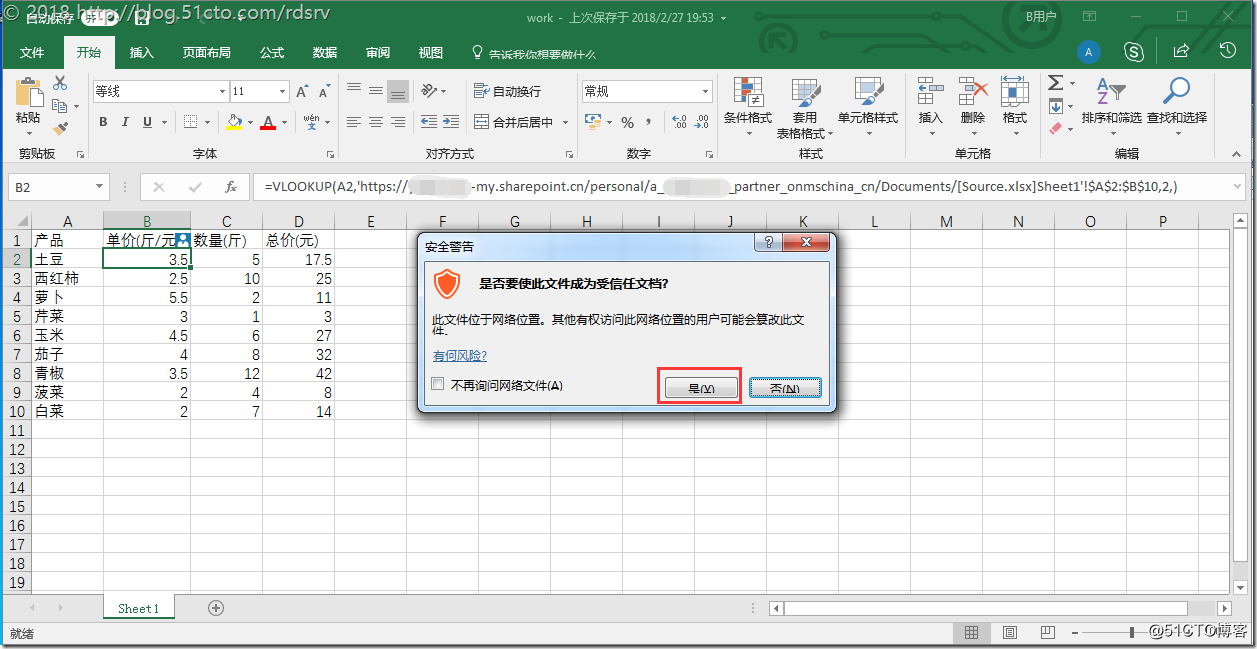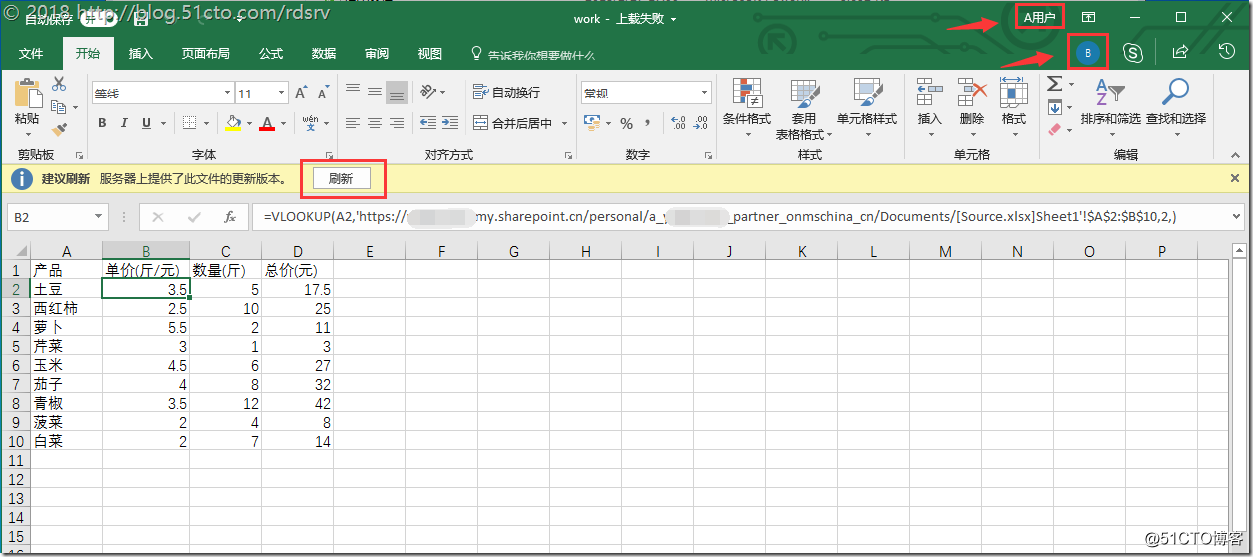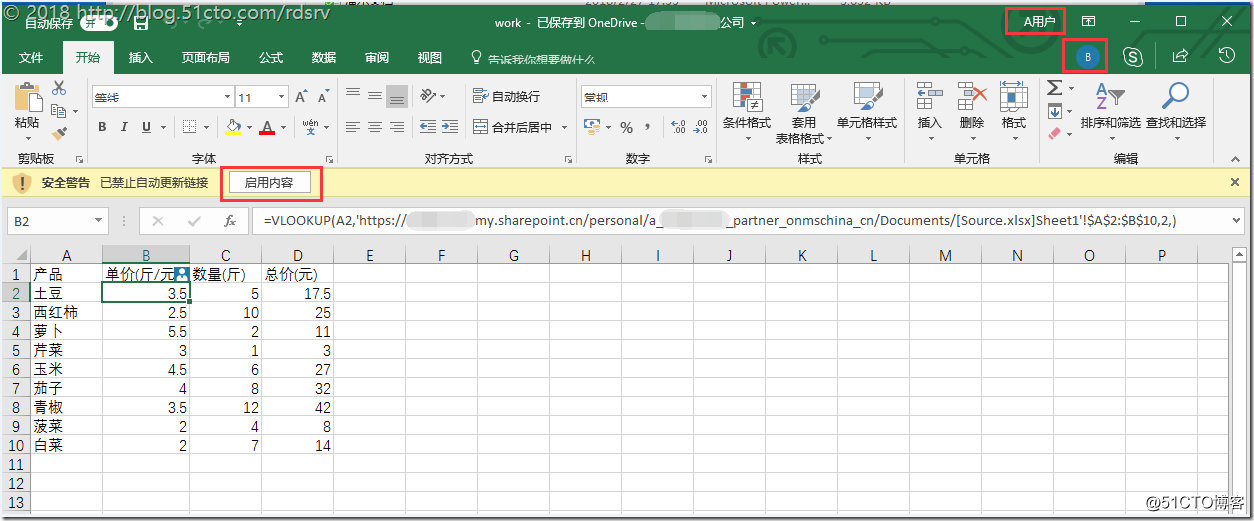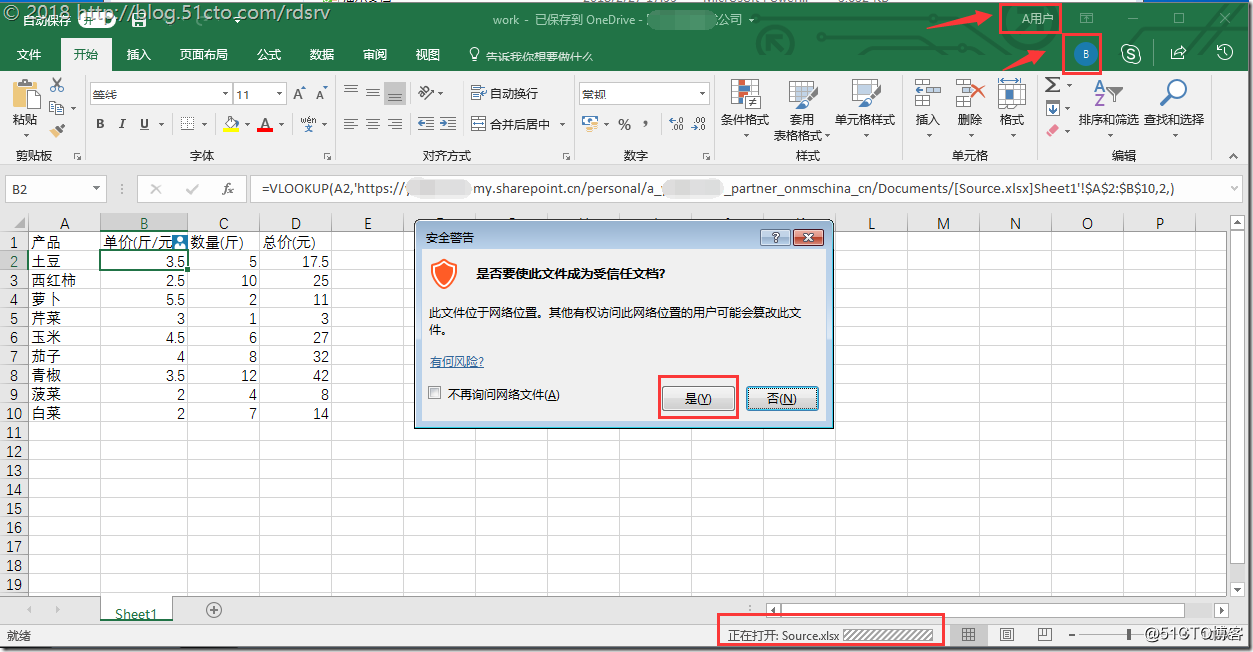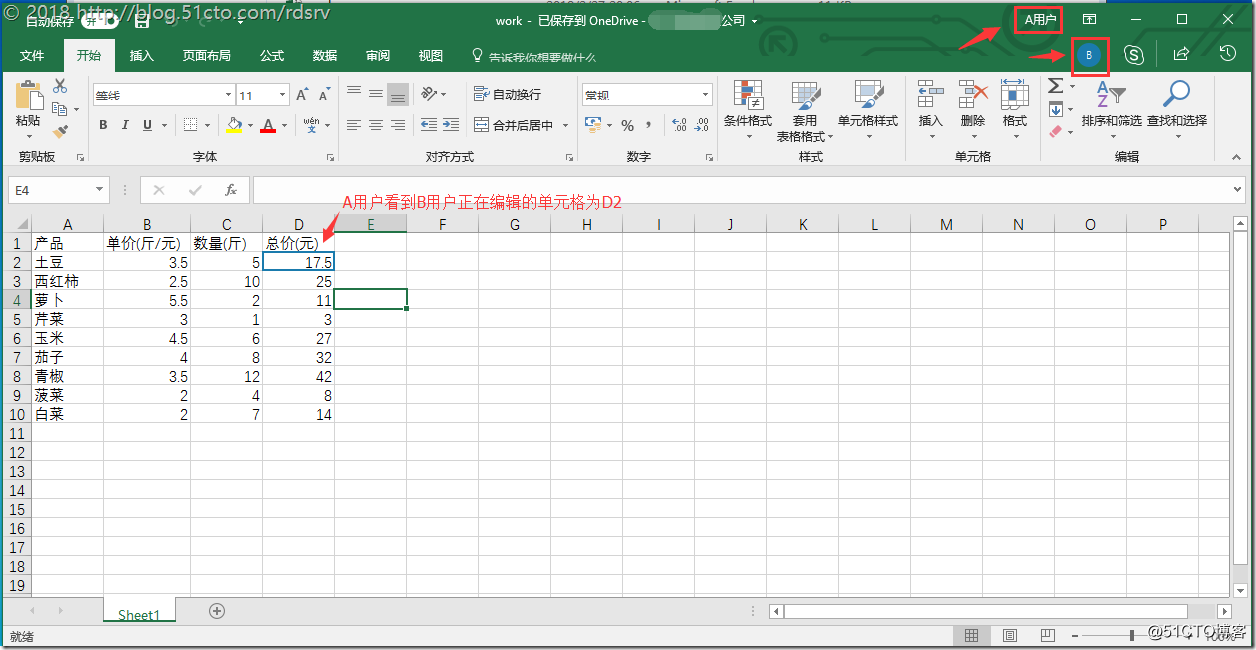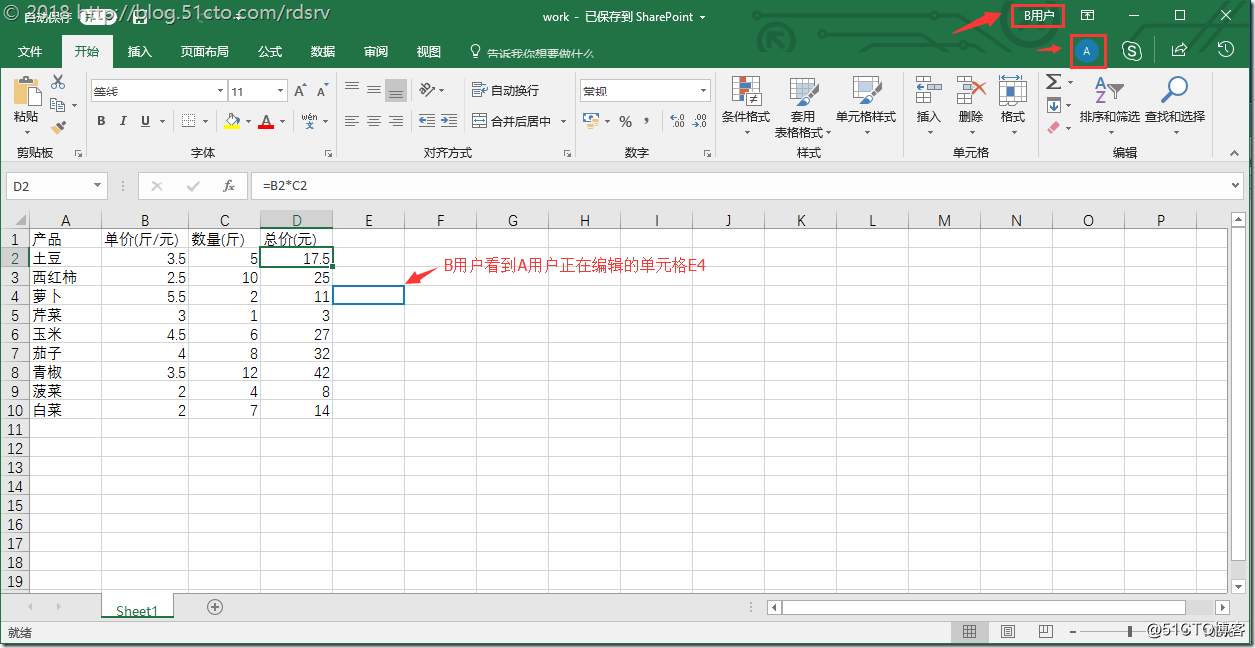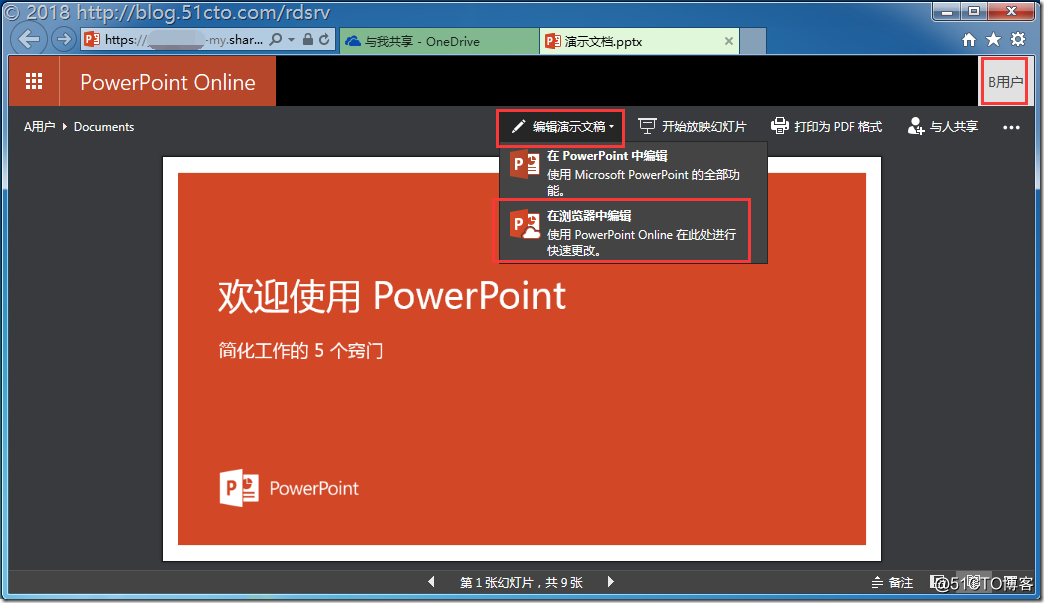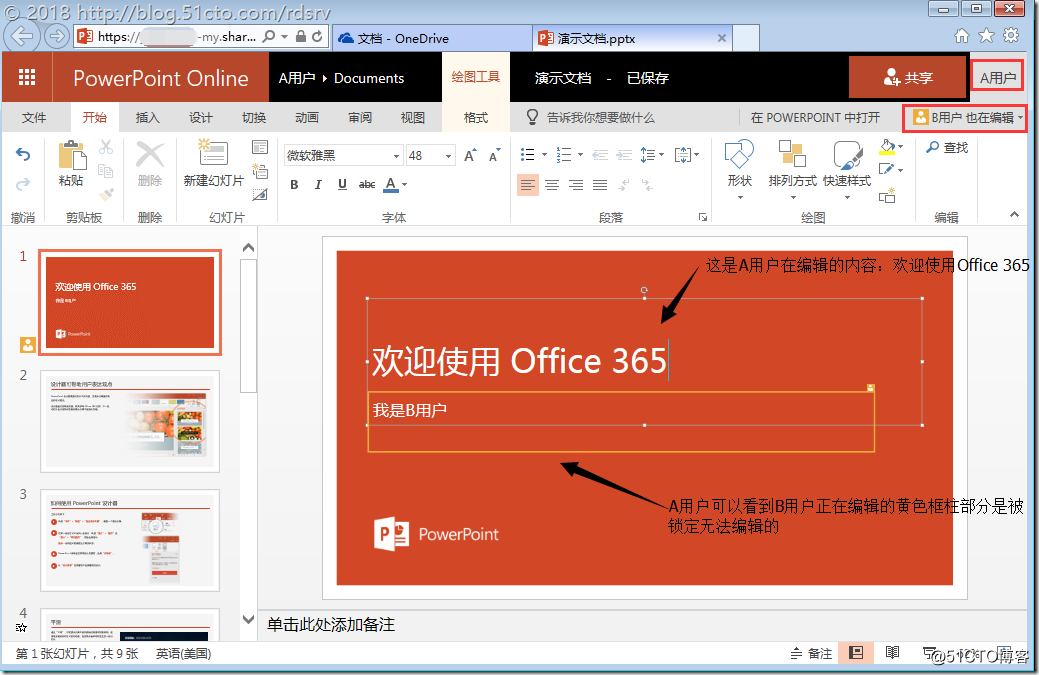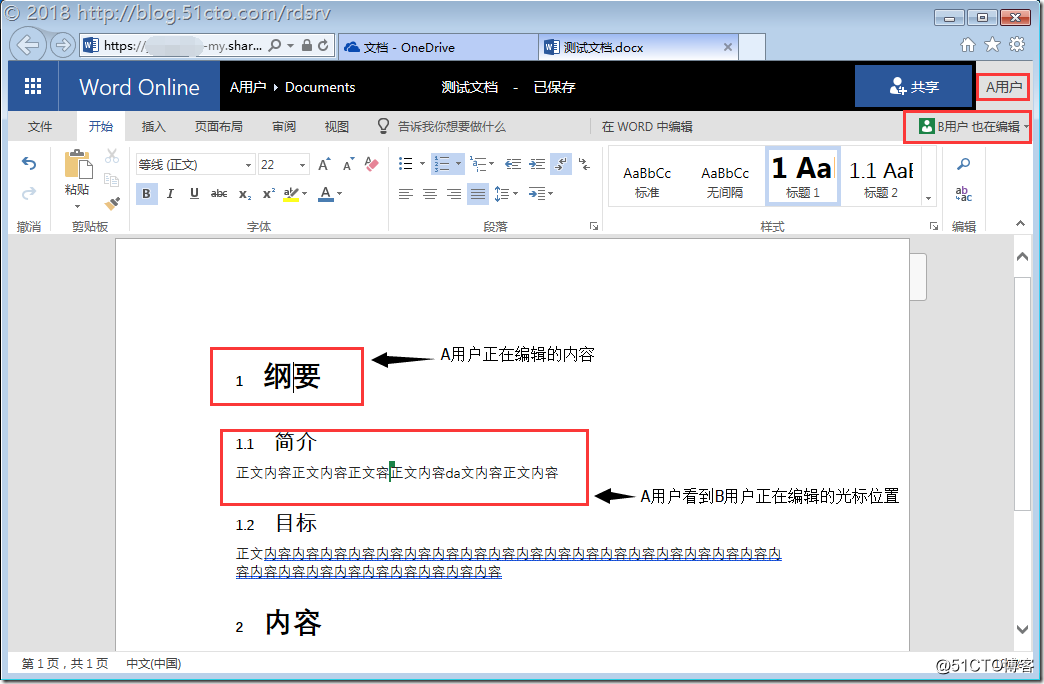Office 365实现多人在线编辑同一个文档(下)
Posted
tags:
篇首语:本文由小常识网(cha138.com)小编为大家整理,主要介绍了Office 365实现多人在线编辑同一个文档(下)相关的知识,希望对你有一定的参考价值。
接下来我要实现多人编辑同一个Excel文件,这里以Source.xlsx为例,右键选择共享
设置共享权限以及共享给谁
权限有如下,如果是发送给别人看,就选择任何人(可向收到此链接的任何人授予访问权限,无论他们是直接收到你的链接到还是收到其他人转发的链接。这可能包括组织外部的人员),也可以设置特定用户(可向你指定的人员授予访问权限,虽然其他人可能已拥有了权限。如果用户转发共享邀请,那么只有已拥有该项目访问权限的人员才能使用该链接)或者现有访问权限者,公司中的用户(可向组织中的所有人授予访问该链接的权限,无论他们是直接收到你的链接到还是收到其他人转发的链接);默认情况下,“允许编辑”处于打开状态。若希望他人仅查看文件,请取消选中该复选框
如果要共享给更多的用户就在“添加邮件(可选)“那输入其他用户地址
最后点击发送或者复制链接即可
那么在B用户中登录网页版后可以在“与我共享”中看到A用户共享给B用户的该文件
那么A用户可以在网页版打开该文档进行在线编辑
A用户在线打开了,不要关闭
接下来B用户也点击该文件在线打开
也打开了,不要关闭
B用户开始在线编辑这个文档,点击“编辑工作簿”
B用户开始录入数据青椒了
这时A用户那边也开始编辑,点击“编辑工作簿”
可以看到B用户录入的数据以及右上角显示的状态是B用户也在编辑
当B用户开始编辑青椒下面的单元格A10时,A用户看到A10单元格变成了红色填充,表示这个单元格被B用户锁定了,A用户无法编辑这个单元格,只有当B用户不再编辑该单元格时才会被释放给其他用户编辑
当然A用户可以点击这个锁定的红色单元格进行查看是谁正在编辑这个单元格
每一个用户都有一个颜色来区别谁正在编辑哪个单元格
当然B用户也可以看到A用户正在编辑哪个单元格,这里A用户是蓝色为标识的
在线编辑同一个文档的任何一个用户编辑完成后直接关闭该页面就可以了,因为录入是实时保存显示给其他用户的。
接下来有人要问,在Excel中是可以进行复杂的多表格链接数据进行多表数据调用的,比如在这里Source.xlsx作为源表,我再新建一个work的新excel文件。那么是否可以在work.xlsx中调用source.xlsx的数据呢?这里A用户新建一个work.xlsx的文件
编辑该工作簿文档,制作一些公式
因为本地OneDrive里用本地Office程序打开是自动保存的,当然稳妥期间还是可以点下保存按钮,接着把2个excel都关闭
再次从新打开work文件(未打开source文件),这时可以看到该表中链接的其他表格的数据提示是否更新
可以根据您实际的业务场景点击更新或者不更新,这里我点击更新,可以看到实际上excel还是会在后台悄悄的打开source文件
但“正在打开Source.xlsx”只是一个显示进度,实际并未在本地客户端打开Source的表格文件。
接下里我再次关闭work文件,打开source文件,修改土豆的单价保存后关闭
重新打开work文件(不打开source文件),提示是否更新,此时还是4元单价
点击更新后变了
那么网页的在线编辑模式打开work文件是否还可以进行多人编辑呢?还是按照之前的方法,先把work文件共享给b用户,然后A用户先打开work文件
提示看到了外部链接被禁用了,当前的链接的数据可以被显示,但不能被编辑和更新,否则公式会丢失,因此网页版多人在线编辑这样的文档是有问题的,失败,那么利用本地Office应用程序是否可以搞定呢?
A用户先打开work表格文件,并点击更新,work文件不关闭
接下来B用户从网页OneDrive中利用本地Office应用程序打开work文件
接下来会自动启动本地office程序打开这个文件
可以启用内容,多人也可以看到A用户正在编辑占用的B2单元格为蓝色,右上角也有A用户的头像(蓝色A圆圈)
启用内容后会询问您是否信任文档,点击是
信任后A用户会看到需要刷新的提示,并且看到B用户的参与编辑图标
点击刷新后,A用户也需要点击启用内容
选择是
B用户也会看到同样的需要刷新启用内容的提示,全部点击启用和是即可,最后A用户和B用户都可以同时编辑该work文档并看到对方正在锁定编辑的单元格
需要注意的时采取本地Office程序实现多人编辑同一个文档时建议都各自需要点保存按钮,确保各自录入的数据正确录入且保存好。
接下来我们再看看PPT的多人在线编辑,当A用户打开了文档,B用户打开同一个文档时默认是只读状态,B用户需要直接点击“编辑演示文稿”才能进行多人编辑同一个文档
下面是A用户看到的界面
同理B用户看到的界面,编辑和锁定的部分和A用户恰好相反,但PPT的多人编辑是以锁定编辑框为目标的,当然也就可以出现多个用户编辑同一页PPT的不同编辑框。
最后我们再看看WORD的多人在线编辑,当A用户打开了文档,B用户打开同一个文档时默认是只读状态,B用户需要直接点击“编辑文档”才能进行多人编辑同一个文档
下面是A用户看到的界面
同理B用户看到的界面,编辑和锁定的部分和A用户恰好相反,但Word的多人编辑不会锁定章节和内容,都是以编辑的所在光标位置决定用户的动作的,当然也就可以出现多个用户编辑同一行的多处位置。
以上是关于Office 365实现多人在线编辑同一个文档(下)的主要内容,如果未能解决你的问题,请参考以下文章
Office 365 小技巧 :Microsoft Teams_ 就地编辑文档